宏碁是中国知名品牌之一。我们身边很多朋友都在使用Acer品牌的电脑。当然,我们都知道,控制计算机正常运行的因素之一就是操作系统。那么如何使用U盘重装Acer呢? win10呢?接下来小编就给大家介绍一下如何通过宏基U盘重装win10。
宏基如何使用U盘重装win10系统?这是小编最近在浏览网页时看到网友讨论的一个问题。其实重装U盘的方法很简单,只是不同品牌电脑的USB启动按钮会有所不同。好的,下面我就给大家介绍一下如何通过Acer U盘重装win10。
宏碁U盘重装win10

宏基U盘重装win10图1
准备工具
空U盘一个,容量最好8G以上
一台正常运行的计算机
小白一键重装软件,官网地址:http://www.xiaobaixitong.com
脚步
1、首先将U盘插入电脑的USB口(如果是台式电脑,建议插入主机后面的USB口),打开并运行小白一键重装软件。打开前请先退出杀毒软件,以免影响操作。
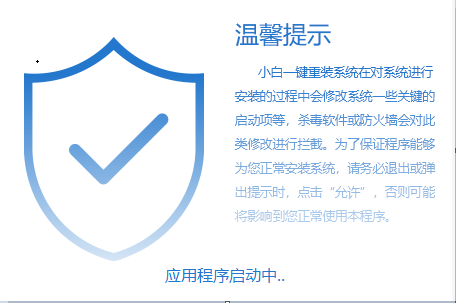
win10 图2
2、打开软件后,将界面切换到“生产系统——生产U盘”选项卡,然后勾选您的U盘,选择“USB-HDD”模式,点击“开始生产”进行下一步。
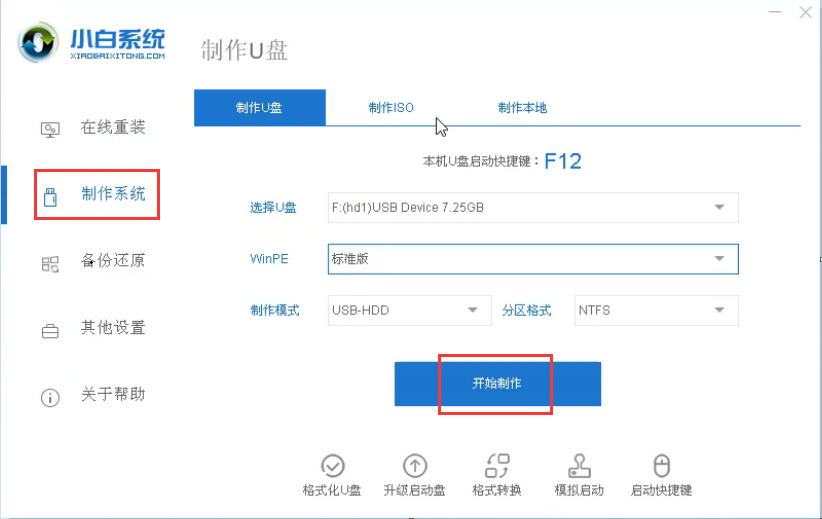
U盘图-3
3. 进入系统版本选择界面。这里我们勾选需要安装的win10系统,点击“开始生产”进行下一步。
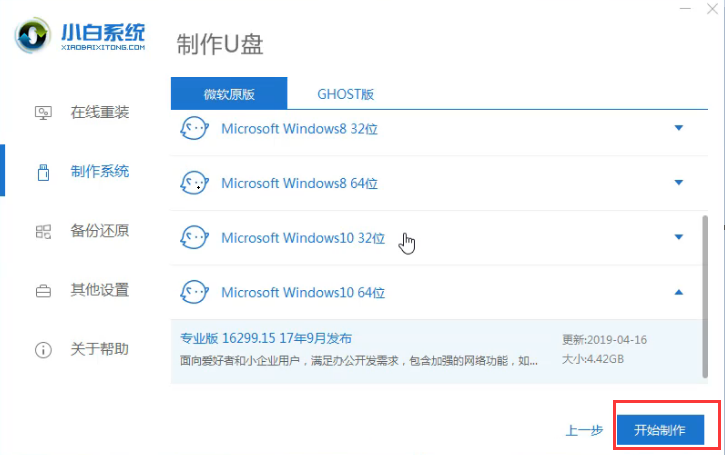
U盘图4
4、开始下载系统镜像文件和PE系统。
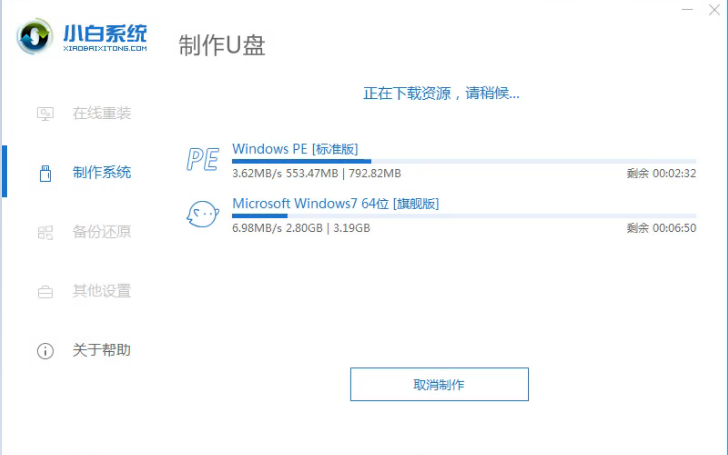
U盘图5
5、系统下载完成后,开始制作启动U盘。等待创建成功后,可以退出软件,拔出U盘插入需要重新安装的电脑,然后进行下一步。
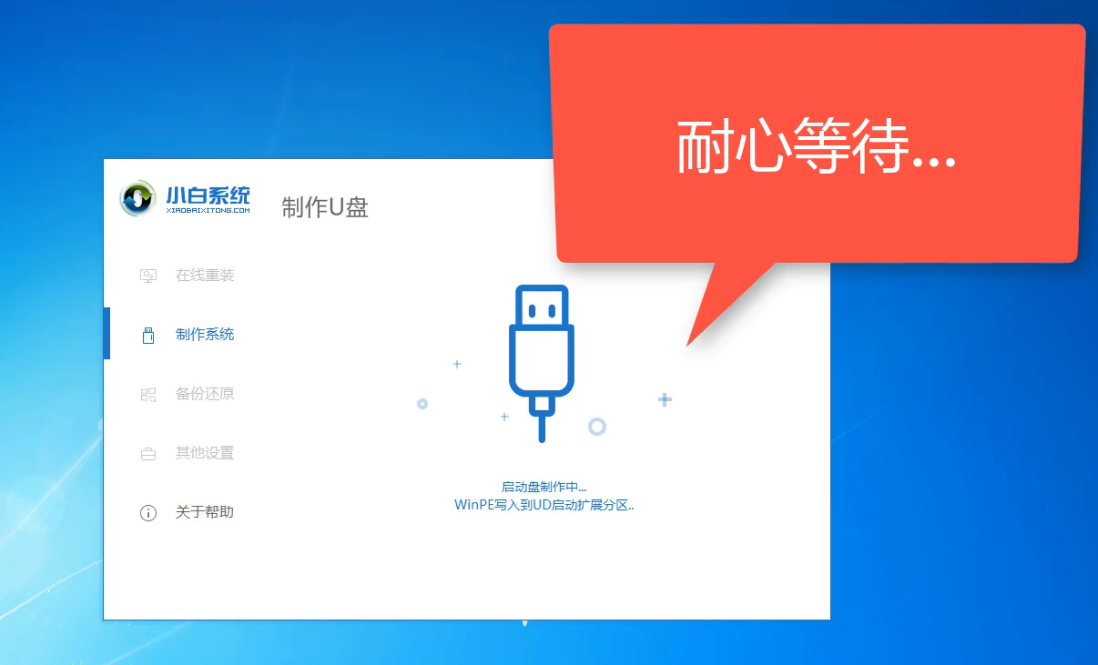
U盘图6
6、然后重新启动电脑,按“一键USB启动快捷键”选择USB启动选项。
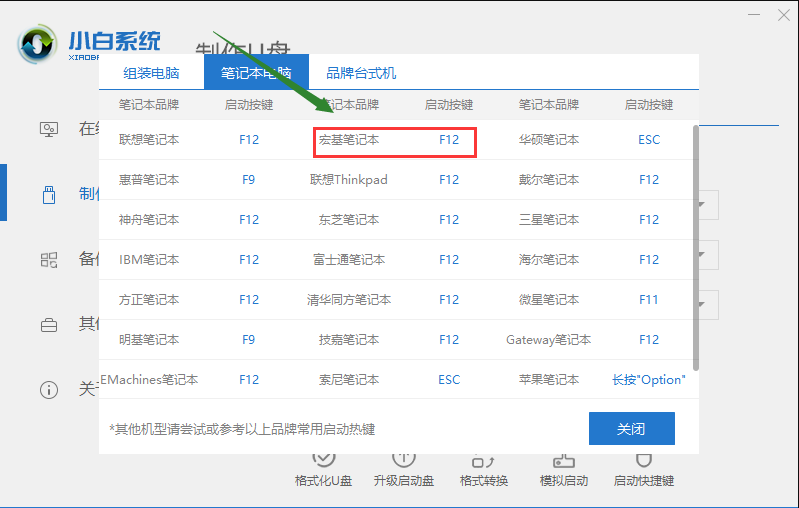
U盘图-7
7、上述完成后,进入pe系统选择界面。这里我们移动光标,选择“01 Start win10x64 pe(2G内存以上)”并按回车键。
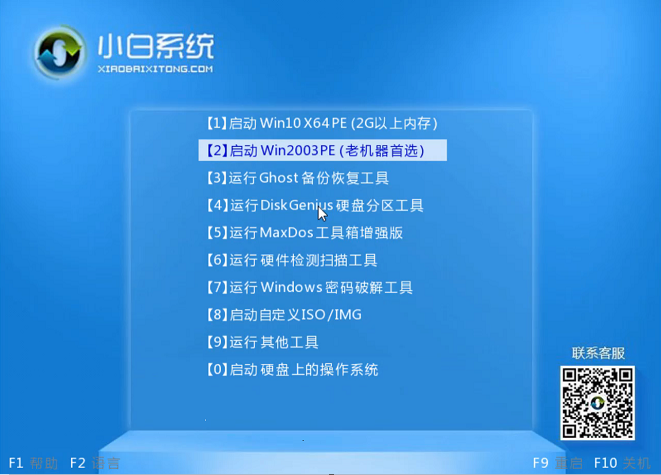
win10 图8
8、进入PE桌面后,会自动弹出PE安装工具。这里,首先选择的是勾选需要安装的系统镜像,然后选择左下角的“目标分区”。一般来说,默认就足够了。为了避免意外,最好确保选择系统盘。 (C盘),然后点击“安装系统”
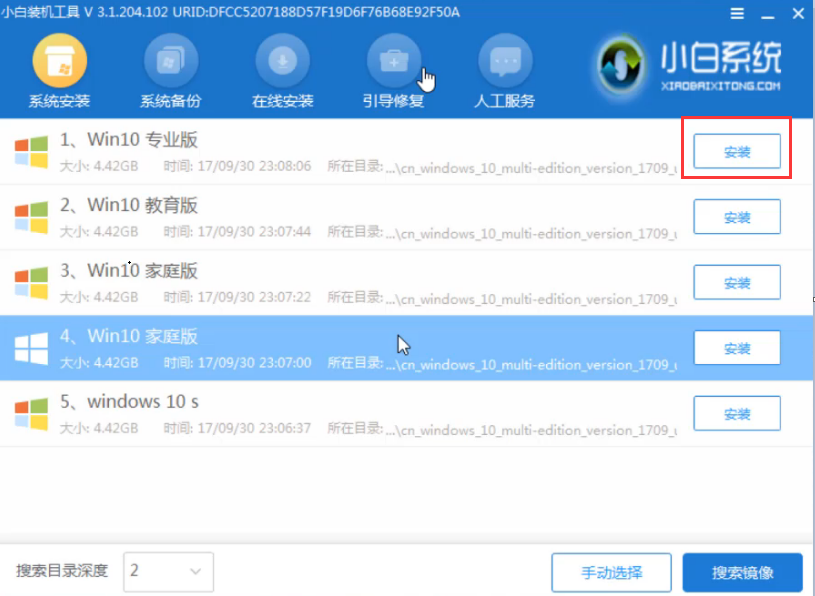
win10 图9
9. 正在执行系统安装,请耐心等待。
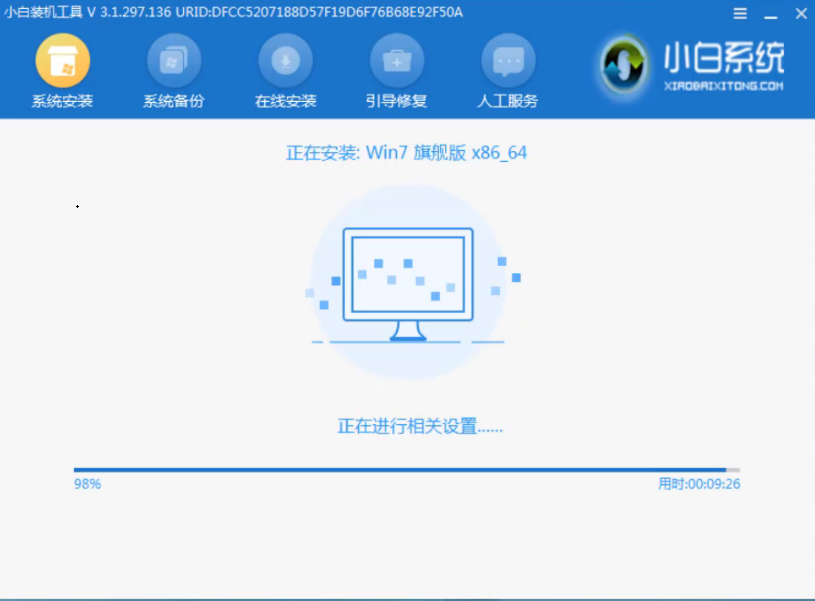
宏基U盘重装win10图10
10、系统重启后,电脑完成最终安装,直接进入win10系统桌面。
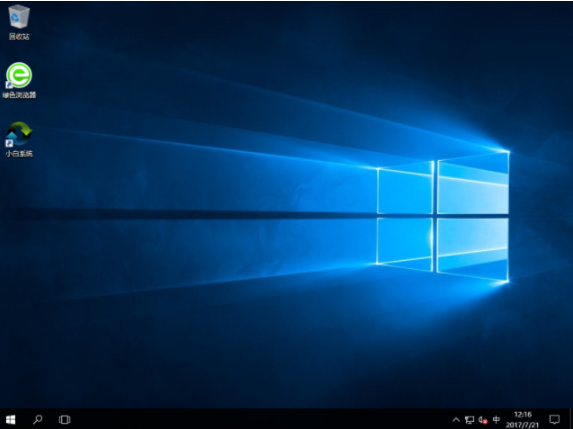
U盘图11
以上就是宏基U盘重装win10系统的方法。希望对您有所帮助。